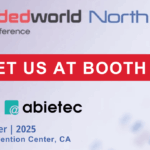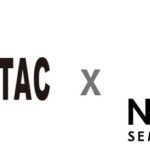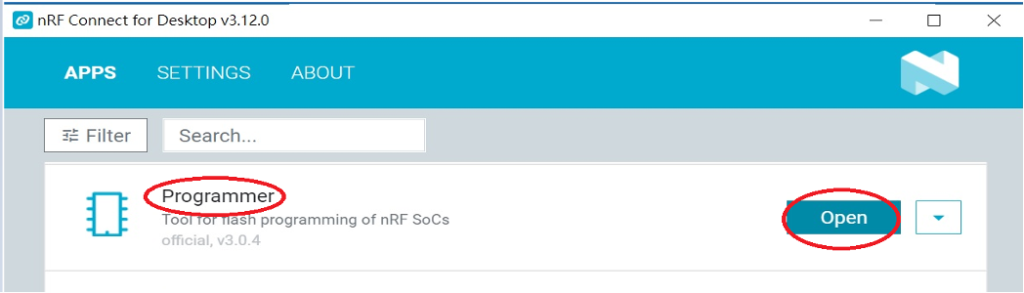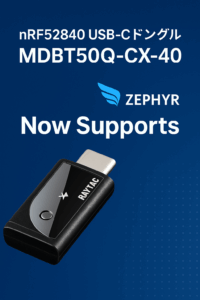RaytacのAN7002 Wi-FiモジュールとnRF5340モジュールをすぐに開始できるようにするため、AN7002Q-nRF5340デモボード(AN7002Q-DB-5340)とnRF5340 DKを使用した開発およびプログラミング環境のセットアップ方法の簡単なガイドを紹介します。
この記事では以下の4つの流れで説明いたします。:
- ハードウェアのセットアップ
- ソフトウェア開発キットと環境のセットアップ
- プログラミング/開発
- ファームウェアのフラッシング/アップロード

1. ハードウェアのセットアップ
- Nordic nRF5340-DK: PCA10095 (2.0.0) × 1
- Raytac AN7002Q-DB-5340 × 1
- IDCケーブル × 1
- USB-Micro USBケーブル × 1
- USB-Type C USBケーブル × 1
注意:プログラミングおよび開発には、「Nordic nRF5340-DK」と「Raytac AN7002Q-DB-5340デモボード」の両方を使用する必要があります。
ハードウェアの接続手順:
- IDCケーブルを使用して、Nordic DKのJ-LinkをAN7002Q-DB-5340に接続します。
- Micro USBケーブルを使用してNordic nRF5340-DKに電源を供給します。
- Type C USBケーブルを使用してRaytac AN7002Q-DB-5340に電源を供給します。

AN7002Q-DB-5340 回路図
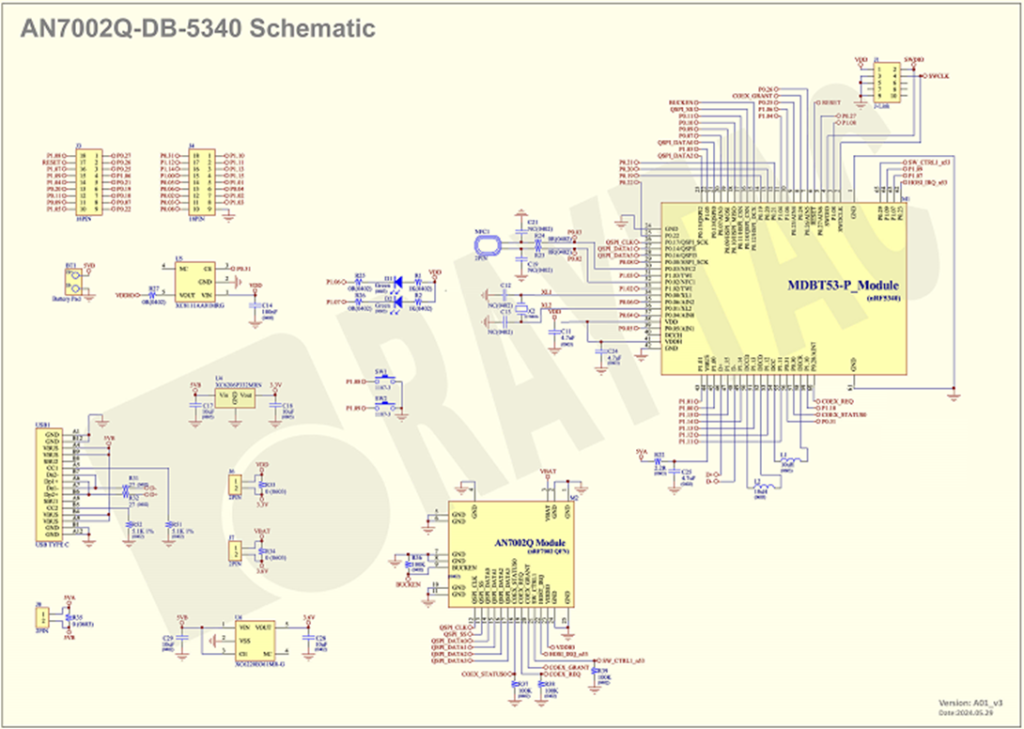
2. ソフトウェア開発キットと環境のセットアップ
nRF Connect For Desktopをダウンロード: nRF Connect For Desktopをダウンロード
nRF Command Line Toolsをダウンロード: nRF Command Line Toolsをダウンロード
(1) 最新バージョンのnRF Connect for Desktopをダウンロードしてインストールします
(Windows 64-bit – 5.0.0バージョン)
- nrfconnect-setup-5.0.0-x64.exe
![]()
(2) 最新バージョンのnRF Command Line Toolsをダウンロードしてインストールします
(Windows X86 64 – 10.24.2バージョン)
- nrf-command-line-tools-10.24.2-x64.exe
注意:セットアップ中にSEGGER J-LINKのインストール/更新リクエストが画面に表示されることがあります。 (以下のスクリーンショットに示されています)
*もしSegger J-Linkドライバを開始する場合は、こちらのガイドラインを確認してください。
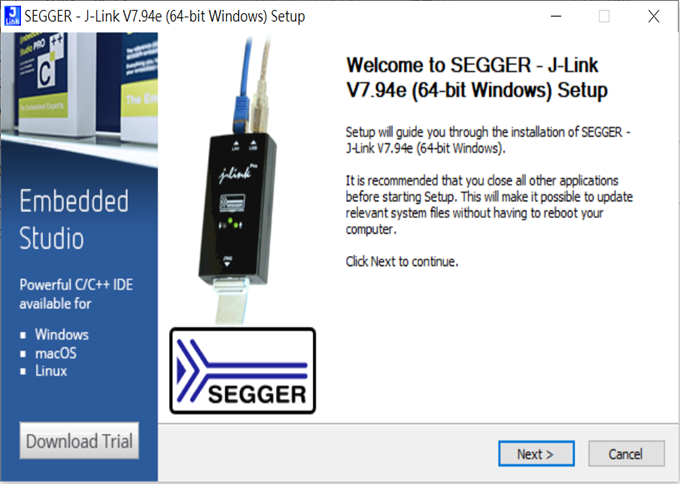
インストールが完了すると、コントロールパネルの「プログラムと機能」セクションに以下のアプリケーションが表示されます。

3. プログラミング/開発
nRF Connect SDK (NCS)は、無料のVS(Visual Studio)Code IDEを使用した開発をサポートしています。以下にNCS SDKバージョン(nRF Connect SDK vx.x.x)を選択してインストールする方法を示します。
Step 1.
「nRF Connect for Desktop」を開きます → 「Toolchain Manager」を選択します → 次に「Open」をクリックします」
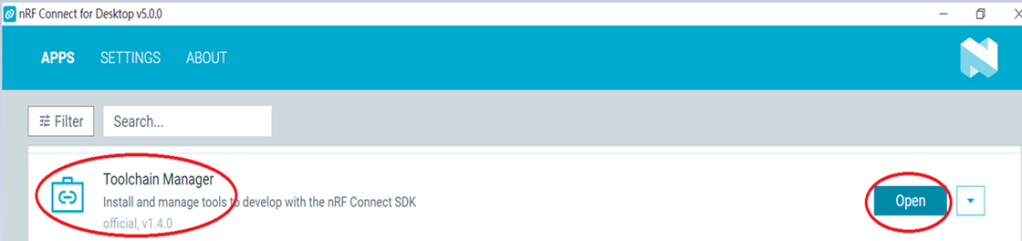
Step 2.
nRF Connect SDKのバージョンのリストが表示されます。NCS v2.6.0以降のインストールを推奨します。
ここでは、例としてNCS v2.6.0を使用します。
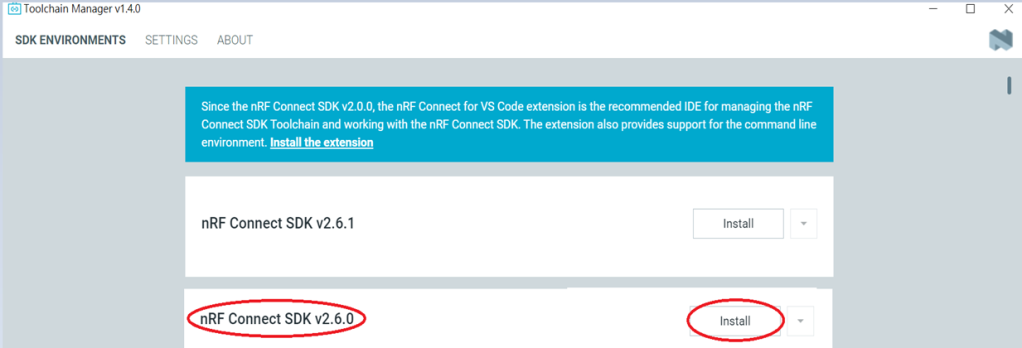
Step 3.
NCS v2.6.0をインストールする前に、インストールパスを確認します(デフォルトパス → C:\ncs)
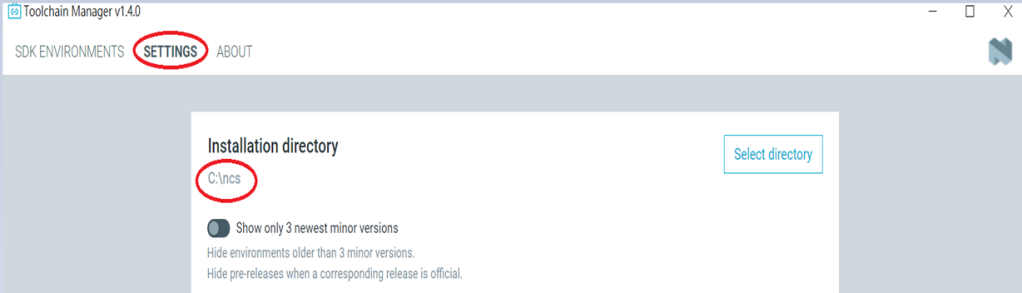
パスを変更したい場合は、「Select directory」をクリックし、OKを押します。
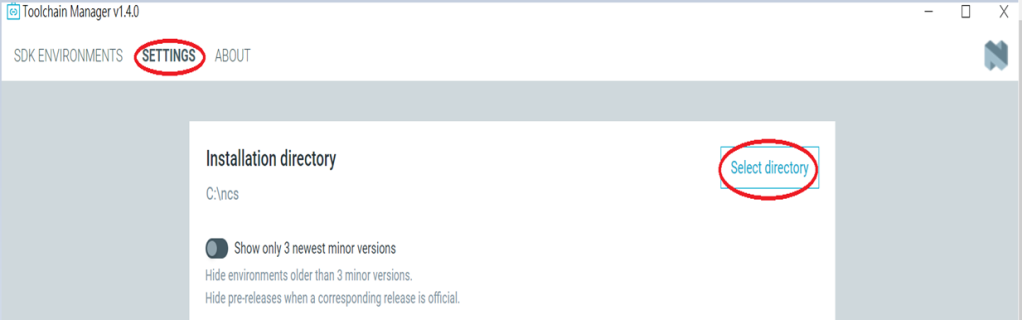
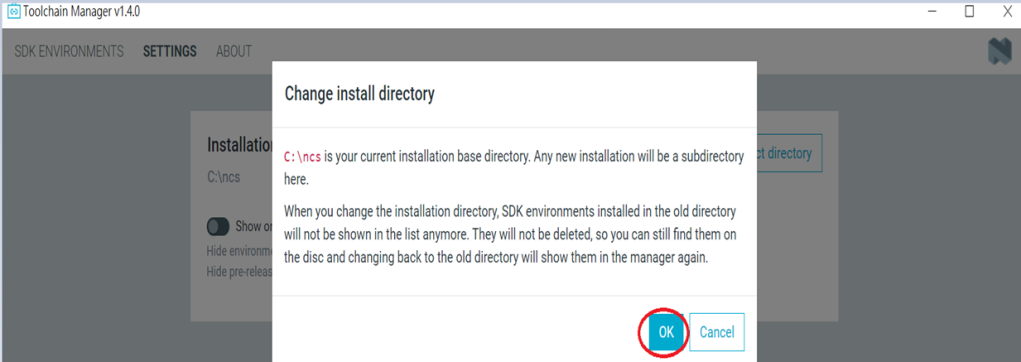
Step 4.
nRFConnect SDK v2.6.0をインストールした後、「Open VS Code」をクリックします。
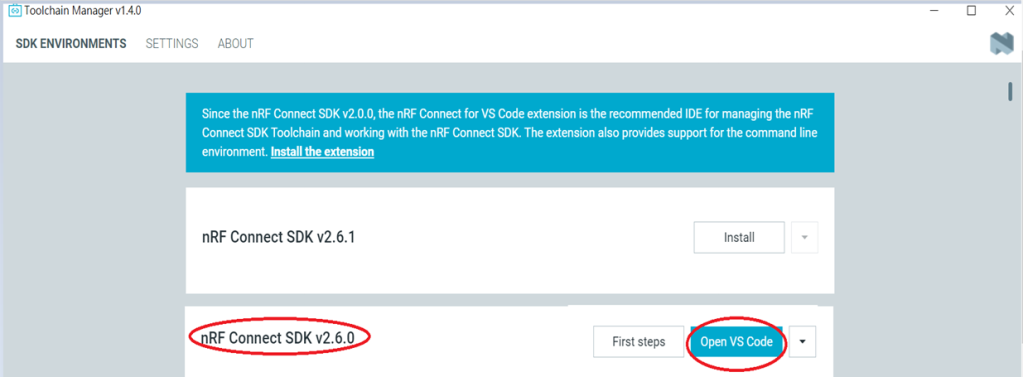
Step 5.
Wi-Fi Scan Sampleを開きます。
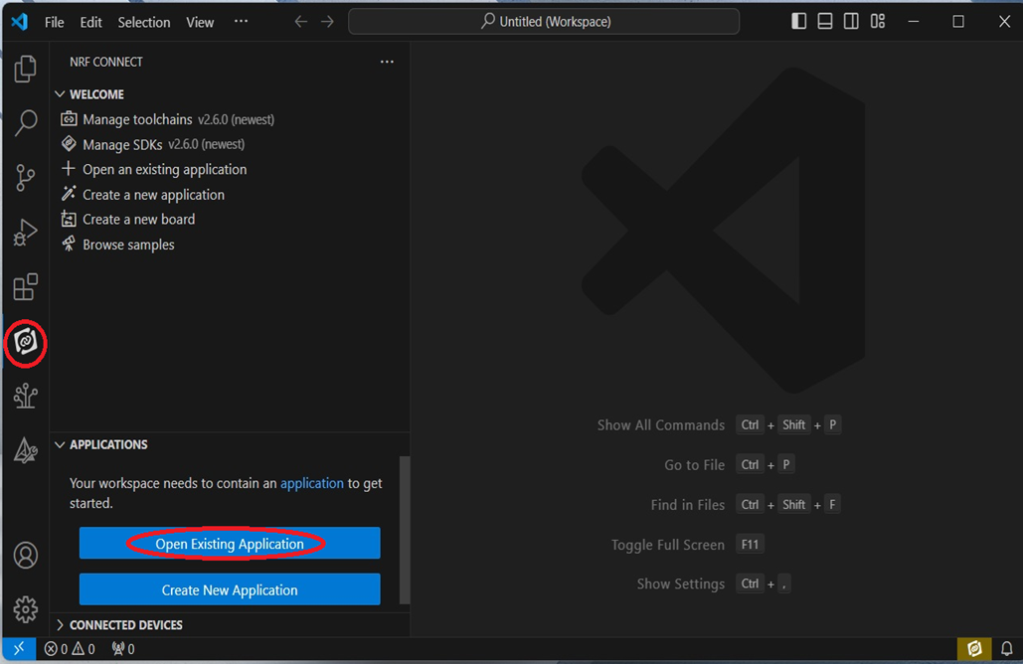
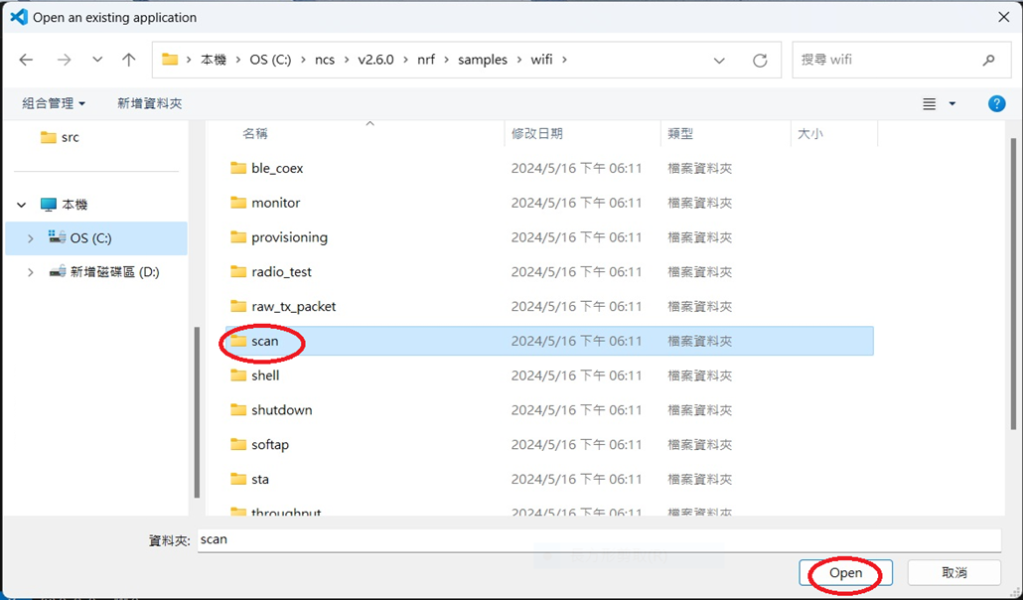
Step 6.
ビルド構成を追加します → ボードを選択してコンパイルします。
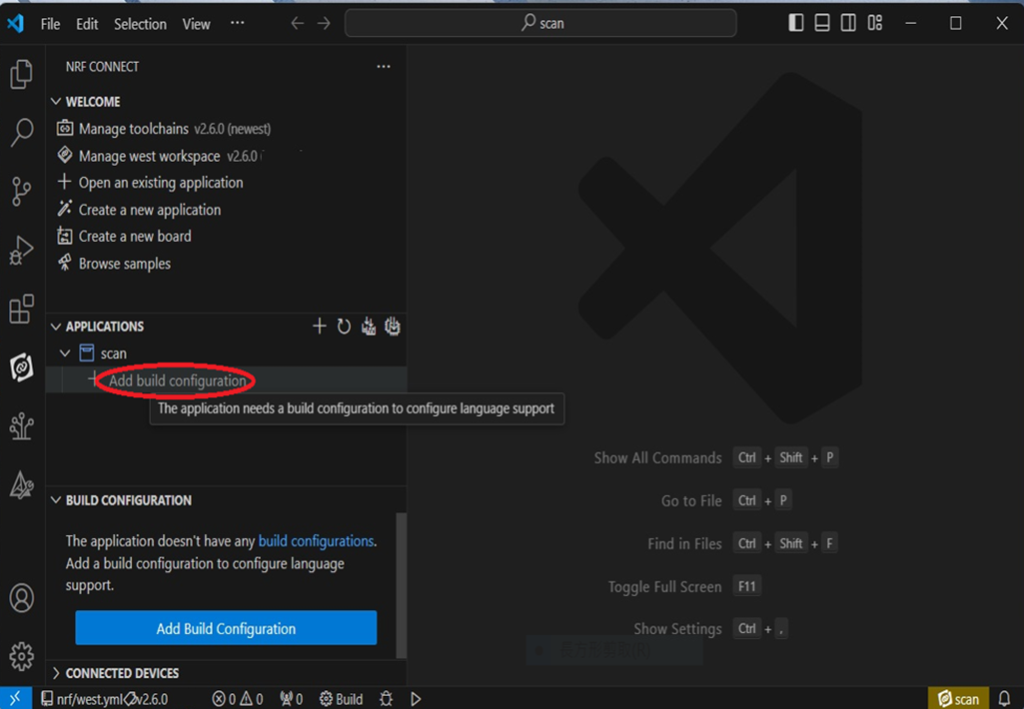
ボードを選択: nrf7002dk_nrf5340_cpuapp.
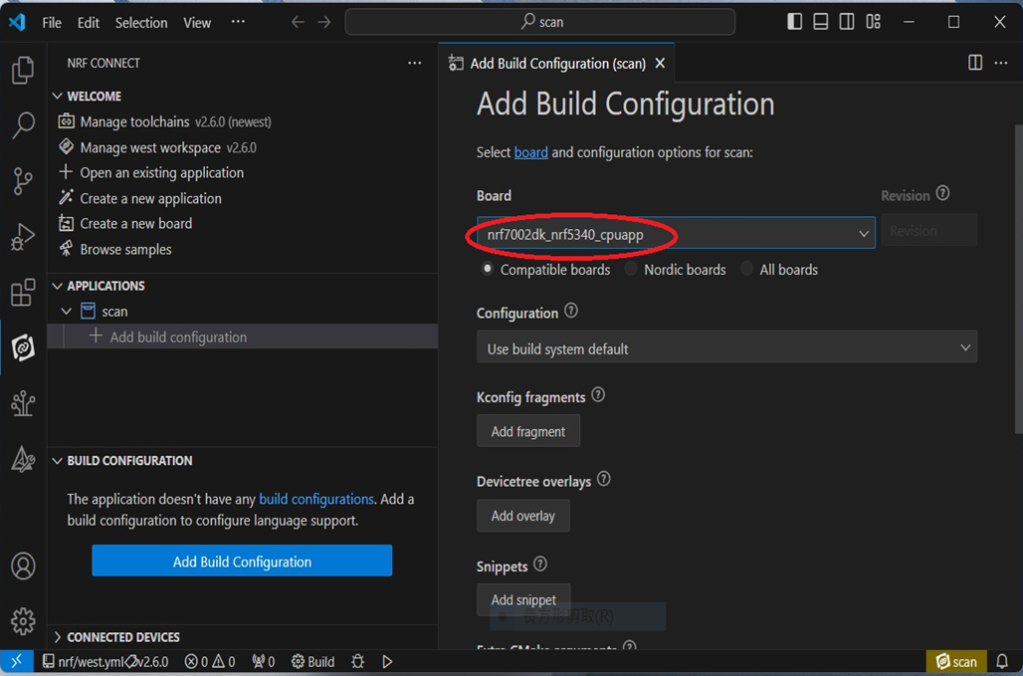
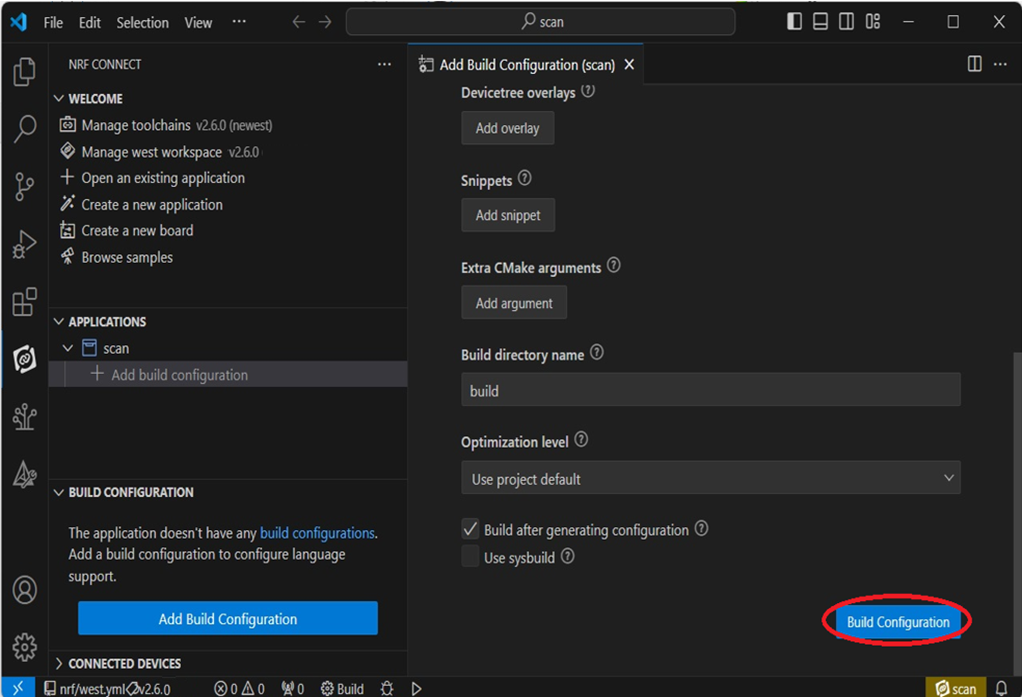
Step 7.
コンパイル後、hexファイルが生成されます。
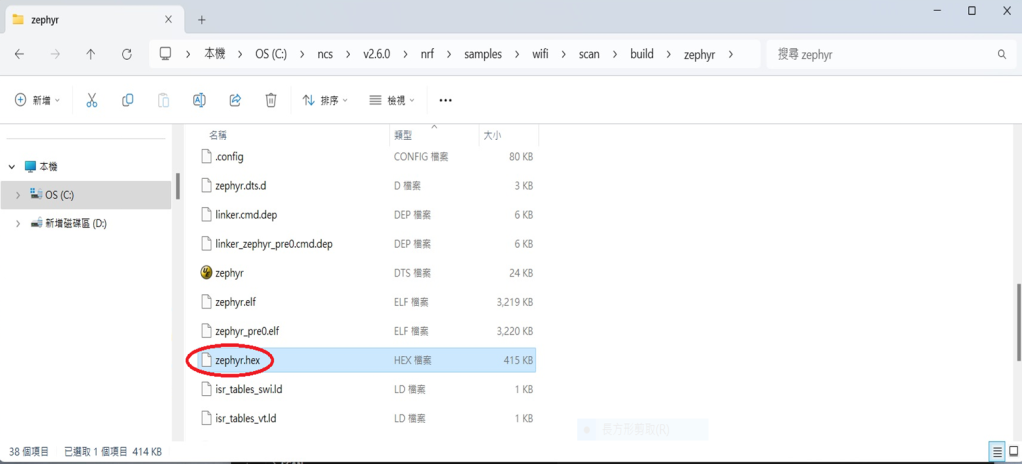
Step 8.
ACTIONSの下で、ビルド、デバッグ、またはフラッシュを選択できます。
Build:
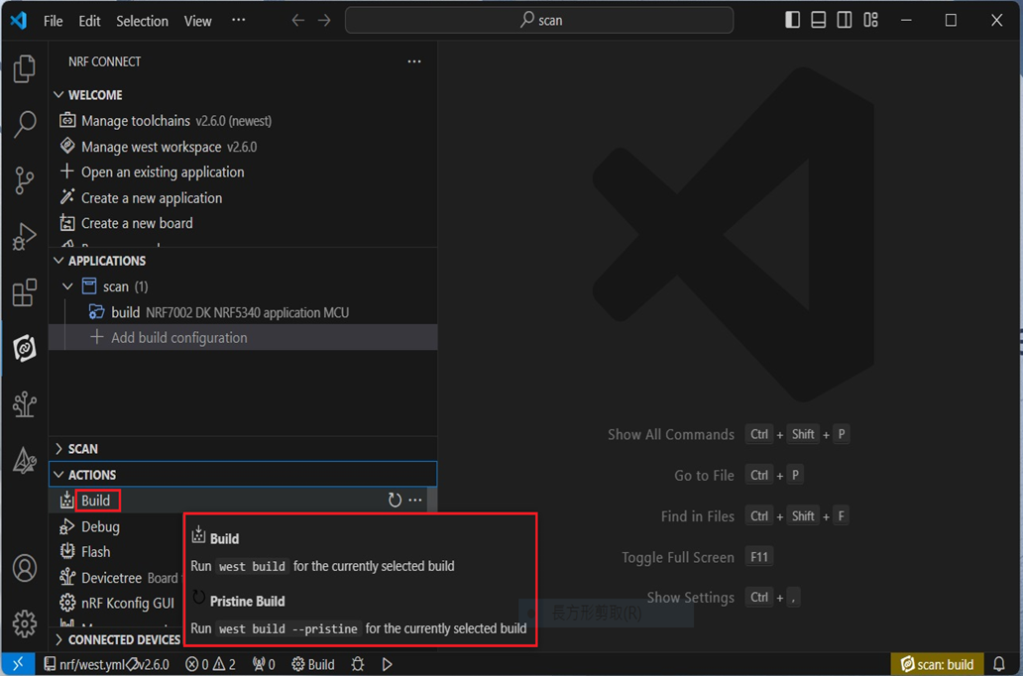
Debug:
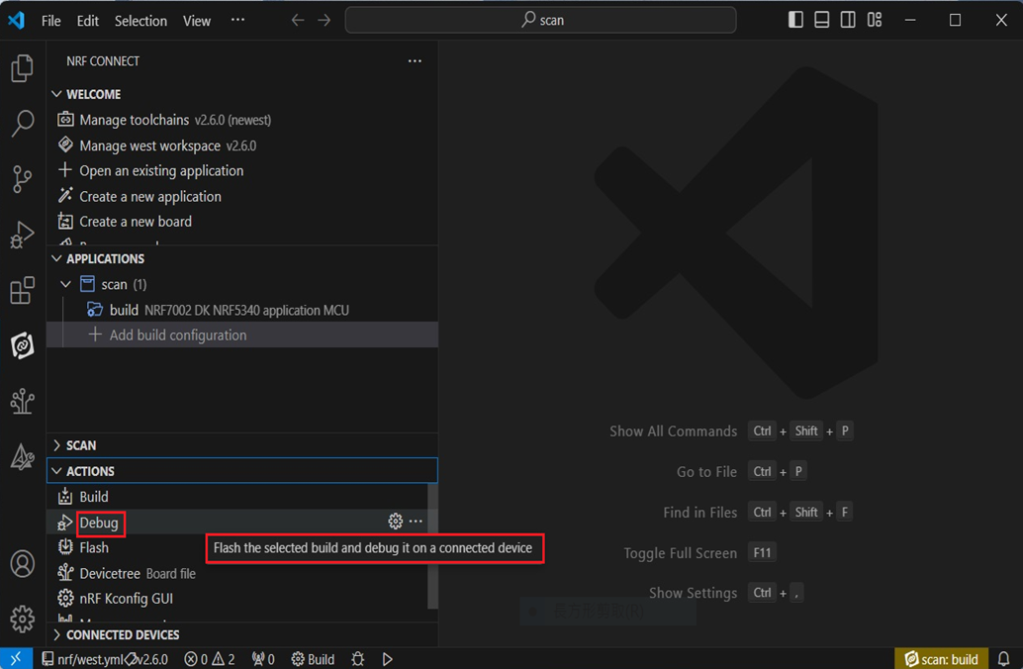
Flash:
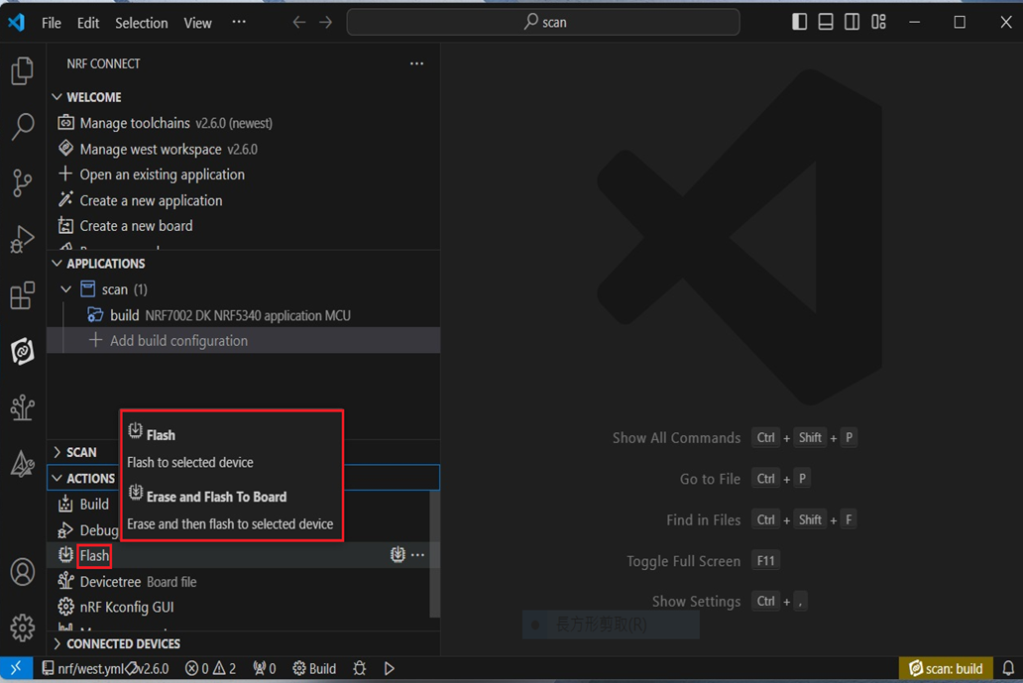
4. プログラミング
nRF Connect SDK (NCS)はプログラミングをサポートしています。.hexファイルをフラッシュするために「Programmer」ツールを使用できます。以下がその方法です:
Step 1.
「nRF Connect for Desktop」を開きます → 「Programmer」を選択します → 次に「Open」をクリックします。
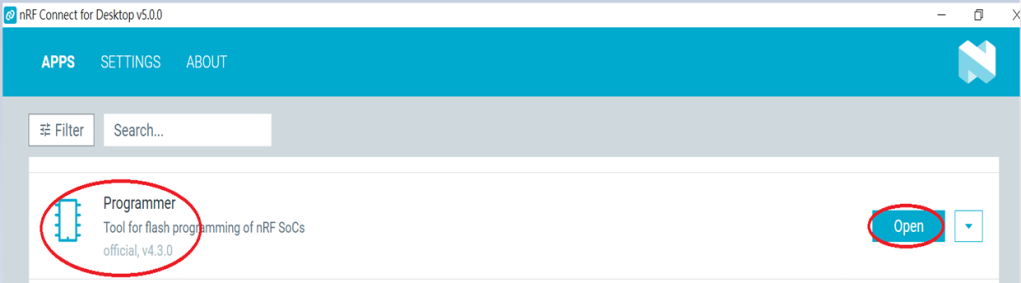
「Select Device」を選択
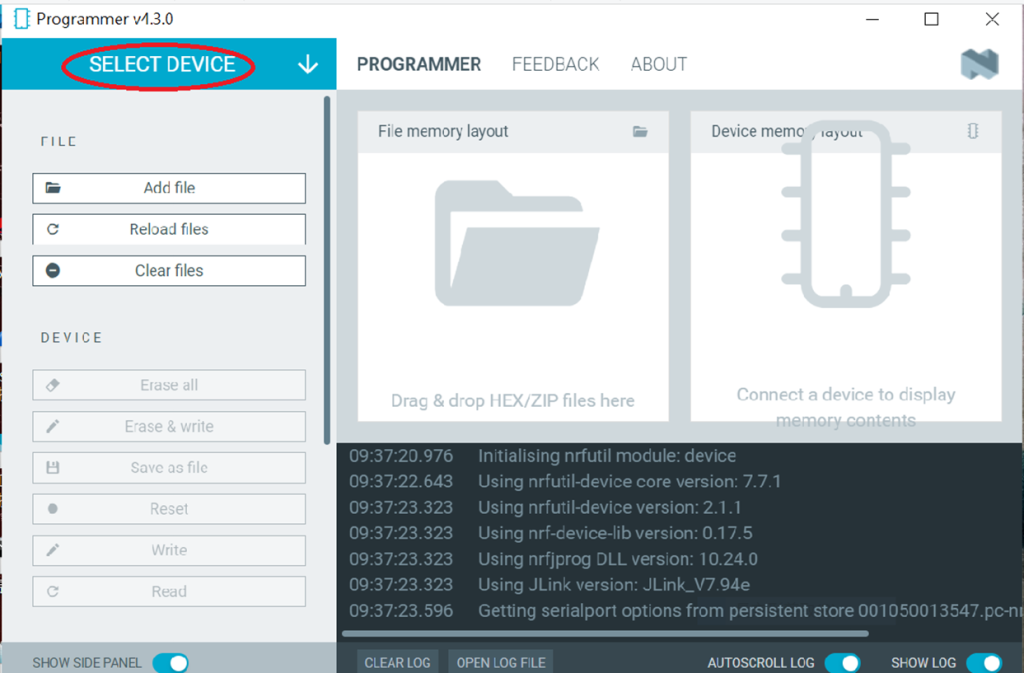
AN7002 Wi-Fi ICがMCUとして機能しないため、.hexファイルをMDBT53(nRF5340)BLE ICにのみフラッシュすることができます。
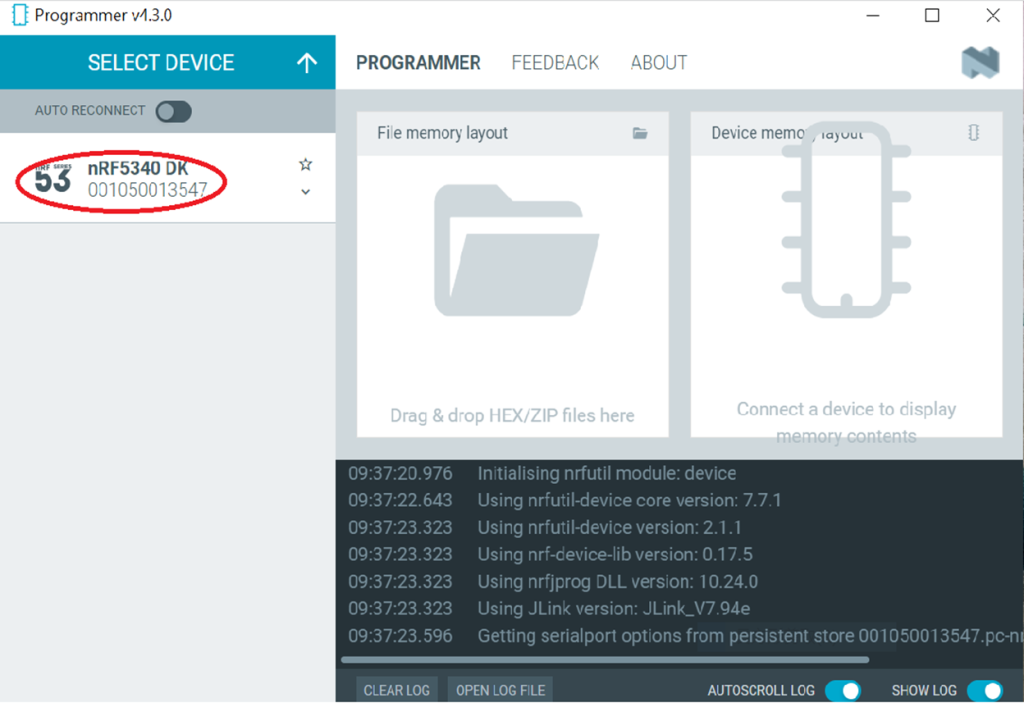
「Add file」よりhex ファイルを追加します。
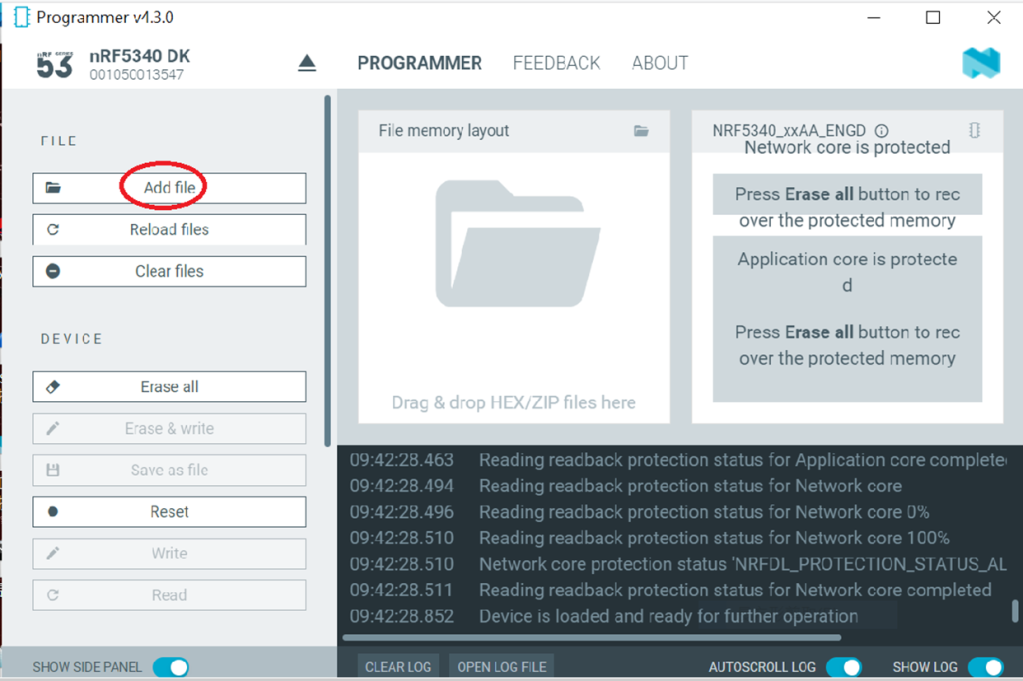
Step 2.
フラッシュしたいhexファイルを選択します。
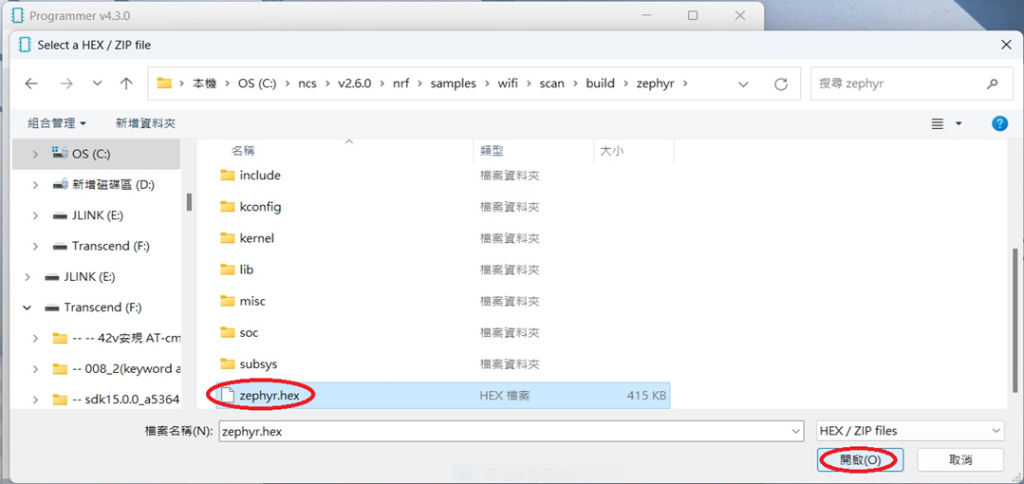
.hexファイルは、メモリレイアウトの一部に書き込まれます(オレンジ色の部分がハイライトされています)。
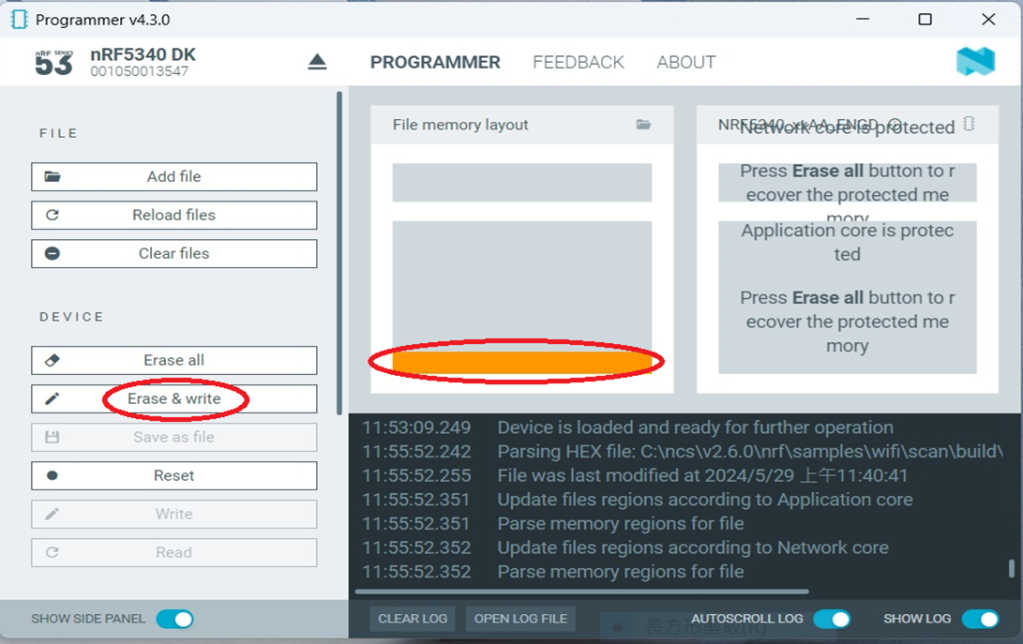
フラッシュプロセス中、円で囲まれた部分にはスラッシュが表示されます。
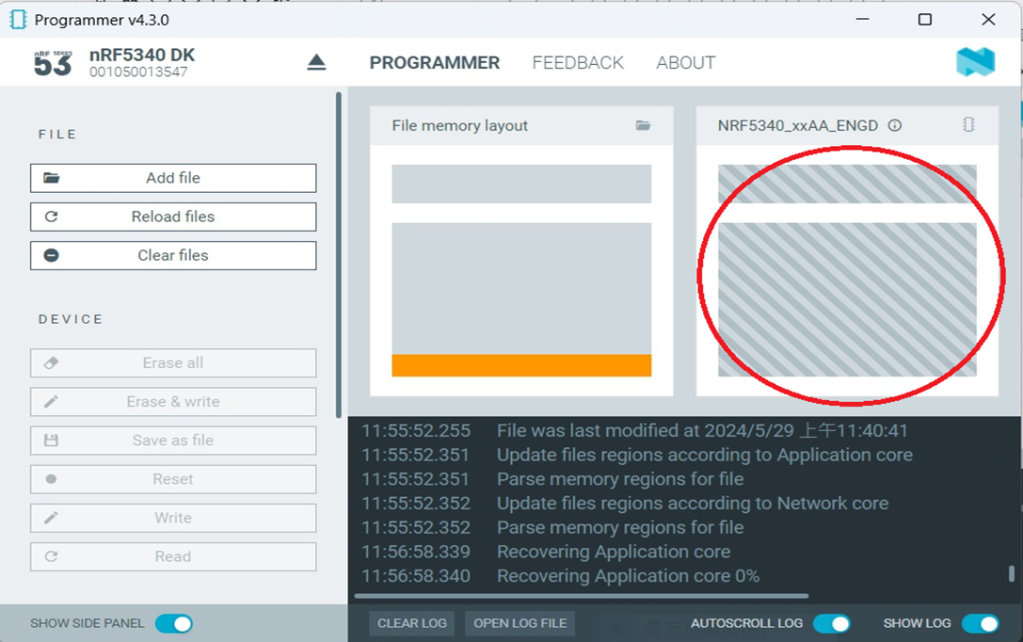
Step 3.
フラッシュプロセスが完了したら、RaytacのAN7002Q-DB-5340開発ボードをPuTTYに接続します。
- Txをp0.20に接続します。
- Rxをp0.22に接続します。
- GNDをGNDに接続します。


フラッシュプロセスが完了すると以下のログが表示されます。
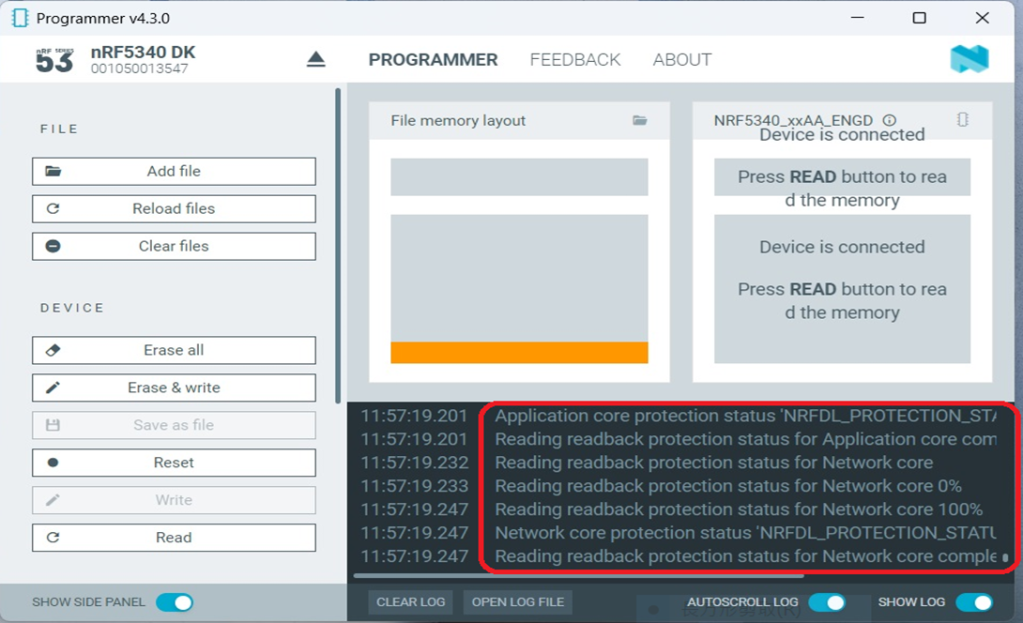
PuTTYを使用してハードウェア接続が成功したかどうかを確認してください。
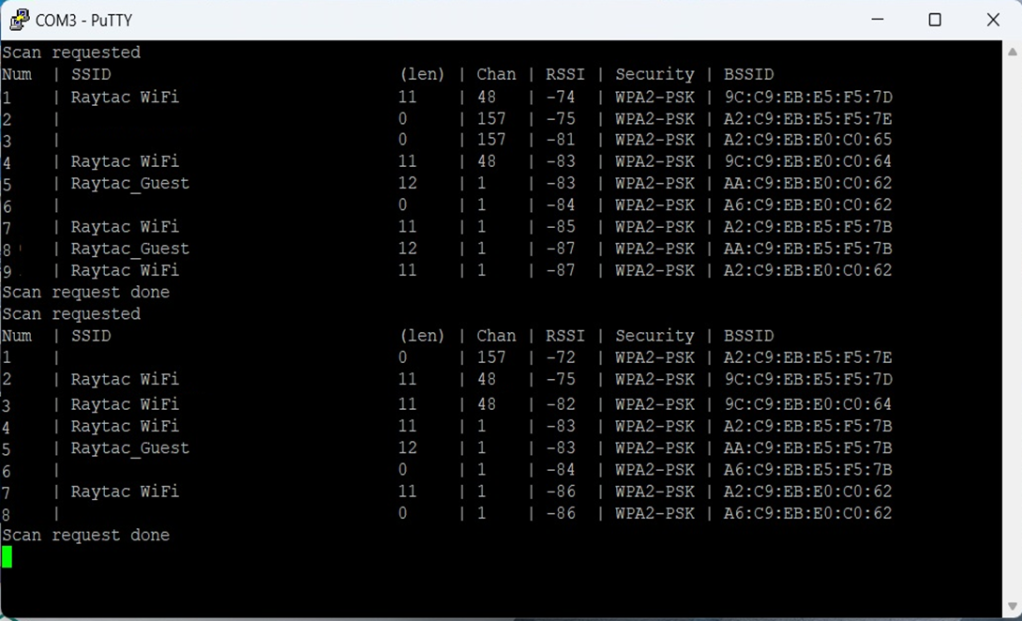
参考リンク:
nRF Connect SDK Documentation
Nordic DevZone
Wi-Fi Samples